Guarde el mapa antes de publicarlo. No puede publicar en ningún formato sin guardarlo antes.
Para publicar el libro de mapas en formato DWF
- Guarde el mapa.
- En la ficha Libro de mapas del Panel de tareas, haga clic con el botón derecho en el nombre del libro de mapas (en este ejemplo, es Default-ModelSpace) y, a continuación, haga clic en Publicar en DWF.
- Especifique un nombre para el archivo de salida.
- Si se le solicita, seleccione un conjunto de planos.
- Si ve el mensaje que indica que el trabajo se está procesando en segundo plano, haga clic en Aceptar.
Observe el icono animado en la esquina inferior derecha de la ventana.
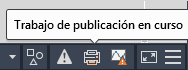
Coloque el cursor sobre el icono animado para ver qué página del libro de mapas se está publicando.
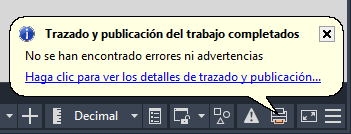
Cuando haya terminado el trabajo, un mensaje le alertará de cualquier error.
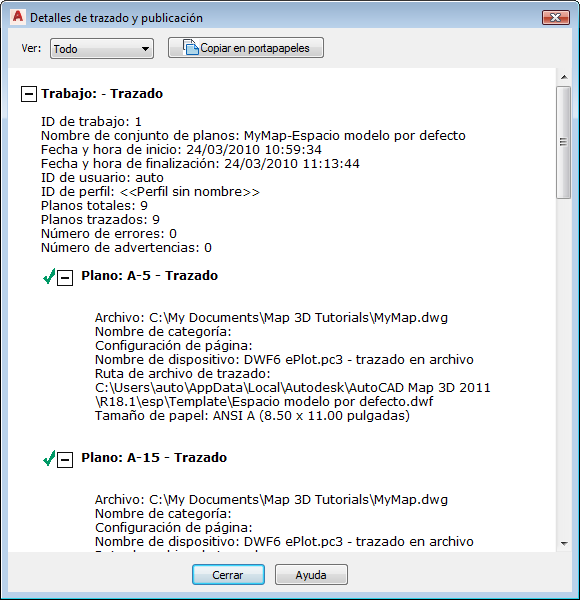
Puede ver los detalles
Resultado
Ha personalizado una plantilla de libro de mapas y la ha utilizado para crear un libro de mapas. Una vez publique un mapa en DWF, puede compartirlo con personas que no tengan una copia del Conjunto de herramientas AutoCAD Map 3D. Estas personas pueden descargarse un visor gratuito, Autodesk Design Review, para ver los mapas. Autodesk Design Review está disponible en http://www.autodesk.es/designreview.